白嫖这个扩展之后,我的Windows电脑终于成了完全体
有印象的差友应该还记得前几天托尼写了一篇有关 HEVC 的文章( 传送门 ),里边有提到很多浏览器其实都不支持 GPU 硬解 HEVC 视频。
这就导致我们在看 HEVC 编码格式视频的时候,只能通过 CPU 来实现软解码, 电脑很容易就会处在一种高负载的运行状态,从而造成电脑的卡顿:
其实在那篇文章里我少提了一点,那就是 Windows 电脑自带的 “ 电影和电视 ” 播放器,它实际上也不支持解码 HEVC 格式的视频。
如果你把 iPhone 或者安卓手机拍的 HEVC 格式视频导入到电脑,然后选择用自带的播放器打开,它就会给你弹出一个该项目编码格式不支持的提醒:
包括照片也是一样。
要是你在手机上设置了用 HEIF 格式拍摄照片,那么把这些照片原汁原味的导入到电脑上之后,大概率也无法直接用 Windows 自带的 “ 照片 ” 查看。
这是因为 HEIF 格式的照片也是用 HEVC 来进行的编码,Windows 自带的照片查看器不支持 HEVC 解码,HEIF 图片的浏览也会受到影响。
解决的办法也不是没有。
我们只需下一个支持 HEVC 解码的播放器,或者在微软商店花 7 块钱安装 “ HEVC 视频扩展 ”,就可以播放 HEVC 视频或者查看 HEIF 照片了:
今天托尼写这篇文章的目的嘛,就是教差友们怎么白嫖到这个 “ HEVC 视频扩展 ”,并且让你电脑的浏览器支持 GPU 硬解 HEVC 格式视频。
先来说说怎么白嫖。
其实绝大部分 Windows 电脑,在出厂的时候制造商就已经预付了 HEVC 解码器授权费,所以按理说只要是符合条件的设备,理论上都能免费下载。
不过这个免费下载入口你直接在微软商店搜是搜不到的,为啥搜不到具体原因我也不是很清楚,反正目前我们只能通过其它方式来找到这个下载入口。
找到入口的方式很简单。
我们只需要在微软商店下载哔哩哔哩官方 UWP 应用,然后在设置里点击 “ 安装 HEVC 视频解码扩展 ”,电脑就会自动跳出这个下载入口:
点击安装 “ 来自设备制造商的 HEVC 扩展 ”之后呢,你的电脑就支持 HEVC 解码了,就算你把哔哩哔哩客户端删除,它依旧会保留在你电脑上。
至于让浏览器支持 GPU 硬解 HEVC 视频。
我们首先需要在微软 Edge 浏览器下载一个名为 “ User-Agent Switcher and Manager ” 的插件:
然后借助这个插件把 Edge 浏览器的标识改成 Safari,你的 Edge 浏览器就支持 GPU 硬解 HEVC 格式的视频了。
差友们可以自己试试,如果你不改浏览器标识,打开 B 站看视频的时候,分辨率最高只能开到 4K:
把浏览器标识改成 Safari 之后再刷新一下,你就能开启 8K 分辨率了,目前 B 站上的 8K 分辨率视频采用的编码格式普遍都是 HEVC:
在任务管理器中我们也可以看到,Edge 在播放 8K 视频的时候,它占用的 CPU 资源并不高,都是靠 GPU 上的 Video Decoder 编解码器在硬解视频:
之所以改个标识就能让它支持 GPU 硬解 HEVC 视频,是因为其它浏览器都不愿支付高昂的专利费给授权组织,毕竟还有其它开源免费的编码可以用。
只有苹果财大气粗,掏了这笔钱~
当然这也跟 Safari 只能在苹果设备上使用,苹果交了钱之后把这成本平摊到每台设备上就行。
而像 Chrome、Edge 这类浏览器,都是可以在多台设备上随意下载,想找人平摊费用很难,索性就不交这笔钱了,这做法也是情有可原~
总之开启 HEVC 的方法就放在这了,目前正在使用 Windows 电脑的差友都可以试试,让自己的电脑变得更完善些,感谢大家的观看!
撰文:胖虎 编辑:面线














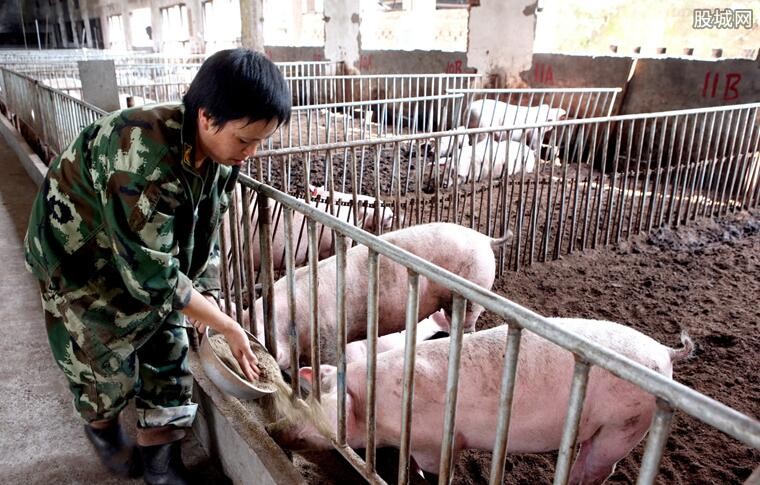



 营业执照公示信息
营业执照公示信息